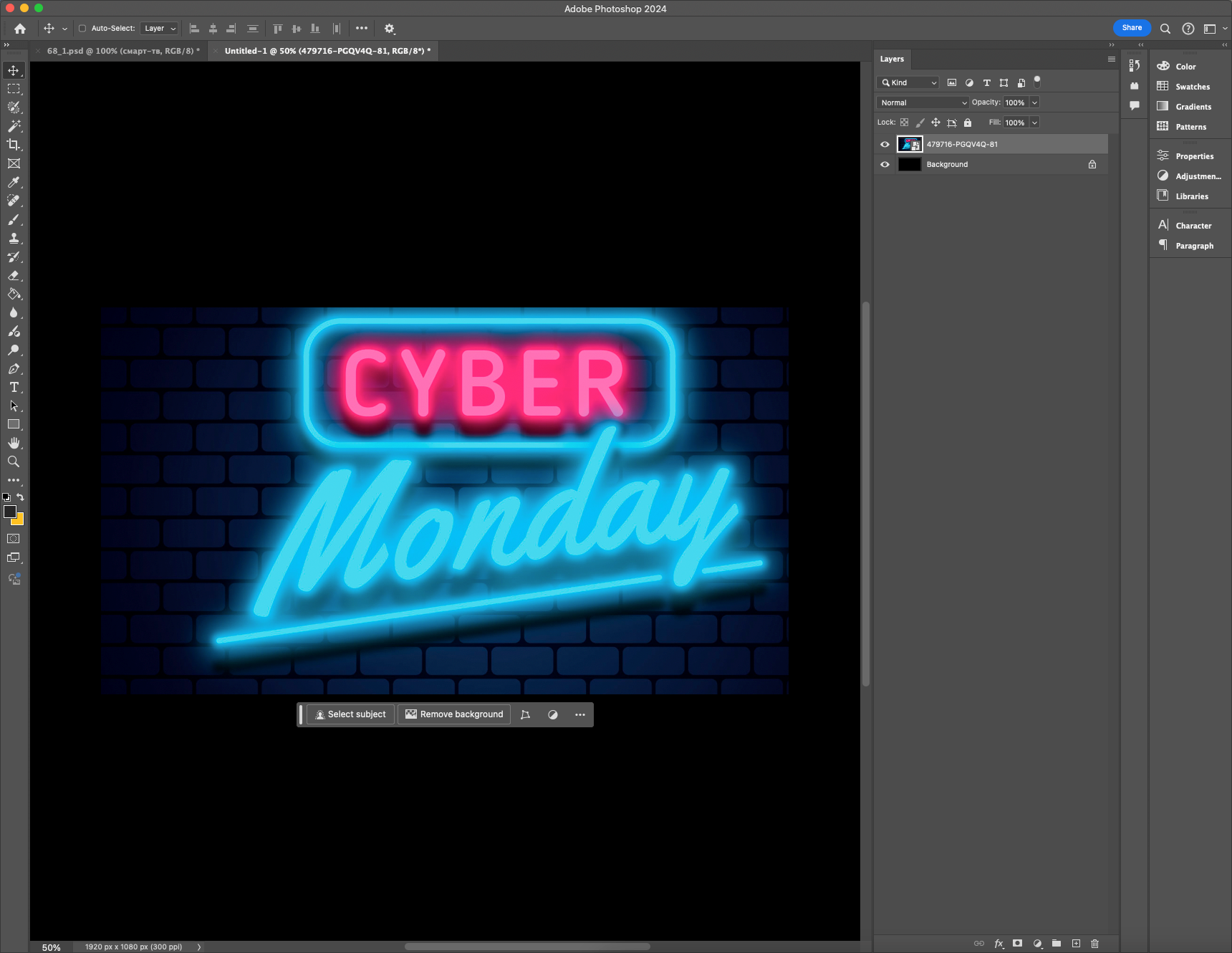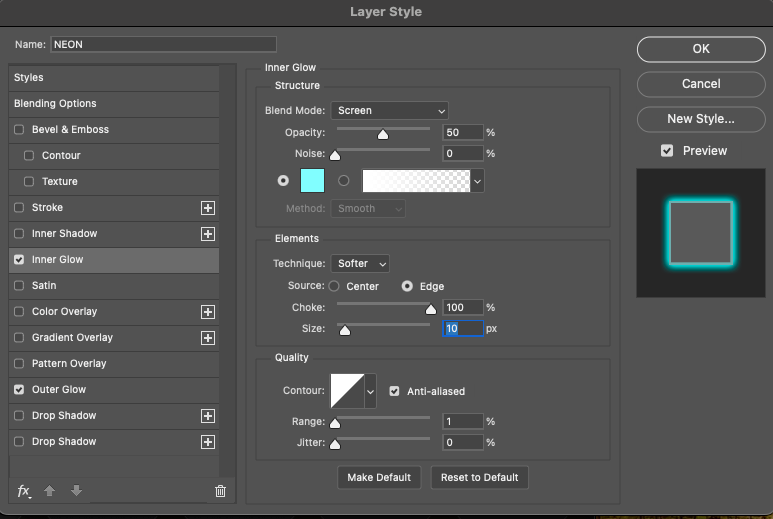Photoshop to potężne narzędzie, które pozwala tworzyć niesamowite efekty wizualne. Wśród wielu dostępnych narzędzi szczególne miejsce zajmują efekty świetlne i neonowe, które nadają obrazowi stylowy i nowoczesny wygląd. Neony od dawna kojarzą się z futuryzmem, technologią i nocną atmosferą miejską. W tym poradniku omówimy, jak stworzyć realistyczny efekt neonowej poświaty od podstaw przy użyciu standardowych narzędzi programu Photoshop.
Jak utworzyć tekst neonowy w programie Adobe Photoshop
Przyjrzymy się szczegółowo procesowi dodawania poświaty, wzmacniania jej i tworzenia dodatkowych efektów, takich jak odbicie i odbicie. rozmycie. Po zapoznaniu się z tym samouczkiem będziesz w stanie zastosować technikę neonowej poświaty nie tylko do tekstu, ale także do różnych obiektów i logo, nadając im stylowy i kolorowy wygląd.
Krok 1: Utwórz nowy dokument
Zanim zaczniesz, ważne jest, aby przygotować płótno. Pozwoli to na dostosowanie przestrzeni roboczej od samego początku, tak aby wszystkie elementy przyszłego projektu wyglądały harmonijnie.
- Otwórz program Photoshop i utwórz nowy dokument (Ctrl + N).
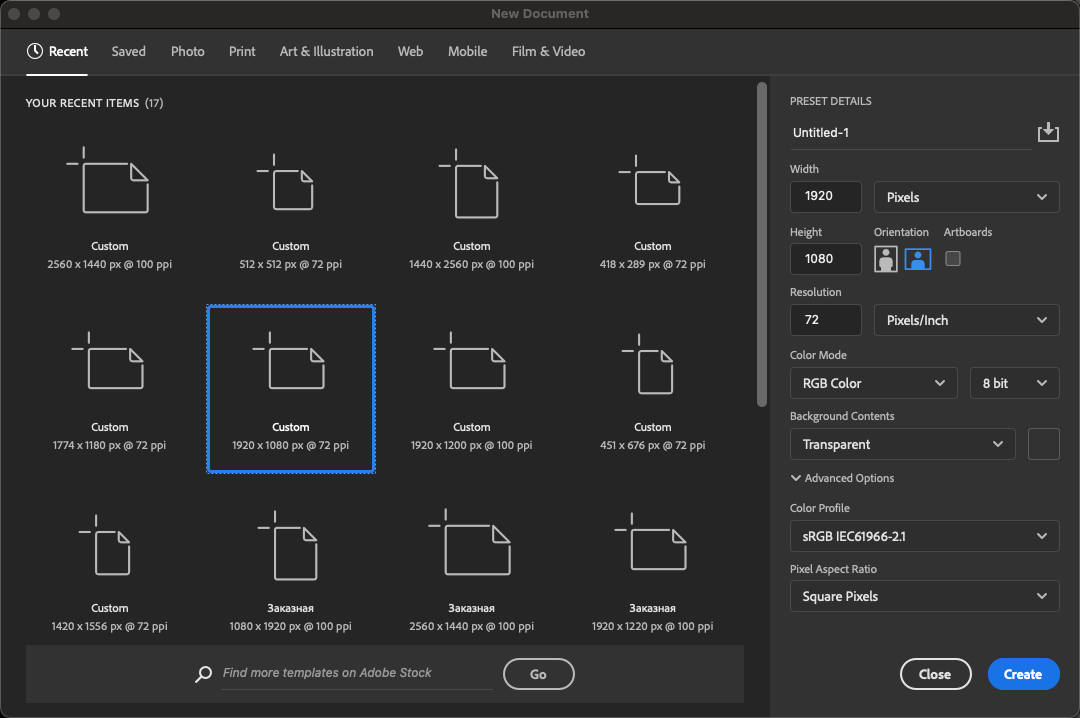
- Wybierz optymalny rozmiar: 1920×1080 pikseli - to standardowa rozdzielczość Full HD, która jest odpowiednia dla większości ekranów.
- Ustaw rozdzielczość na 300 dpi, aby obraz był ostry i wysokiej jakości.
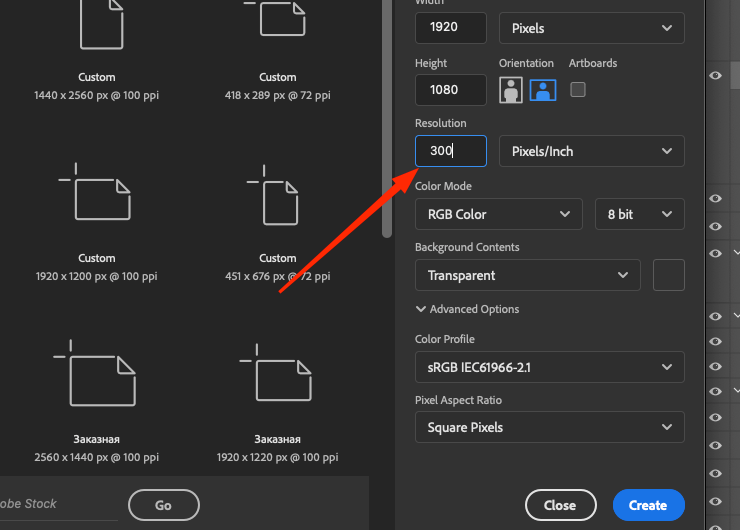
- Wybierz czarny jako kolor tła, ponieważ efekt neonowej poświaty będzie wyglądał najbardziej realistycznie i wyraziście na ciemnym tle.
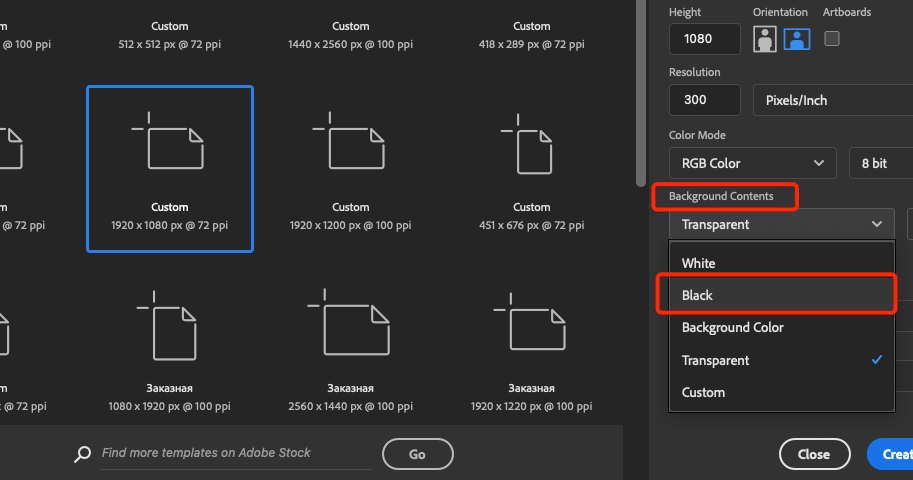
Krok 2: Dodawanie tekstu lub obiektu
Teraz, gdy mamy już przygotowane płótno, możemy przejść do tworzenia samego świecącego obiektu. W tym przypadku użyjemy tekstury, ale ten sam efekt można zastosować do dowolnych innych kształtów lub logo.
- Wybierz narzędzie Tekst (T) z paska narzędzi i kliknij na obszarze roboczym, aby utworzyć pole tekstowe.
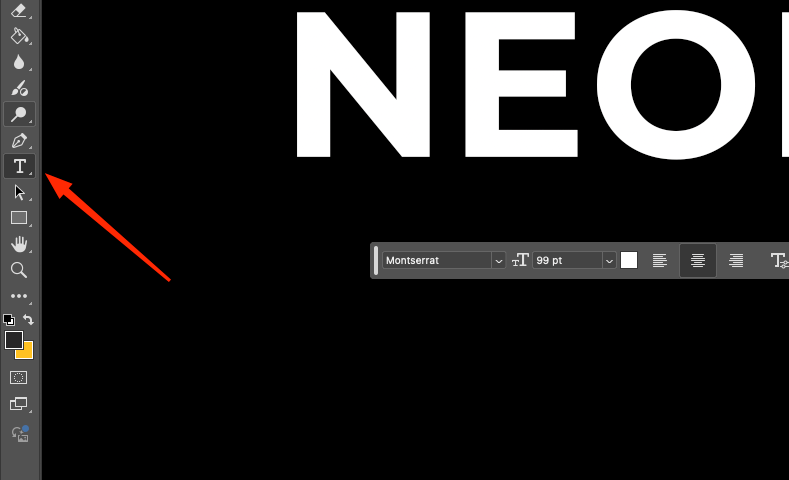
- Napisz słowo, takie jak "NEON". Działa to najlepiej w celu zademonstrowania efektu neonu.
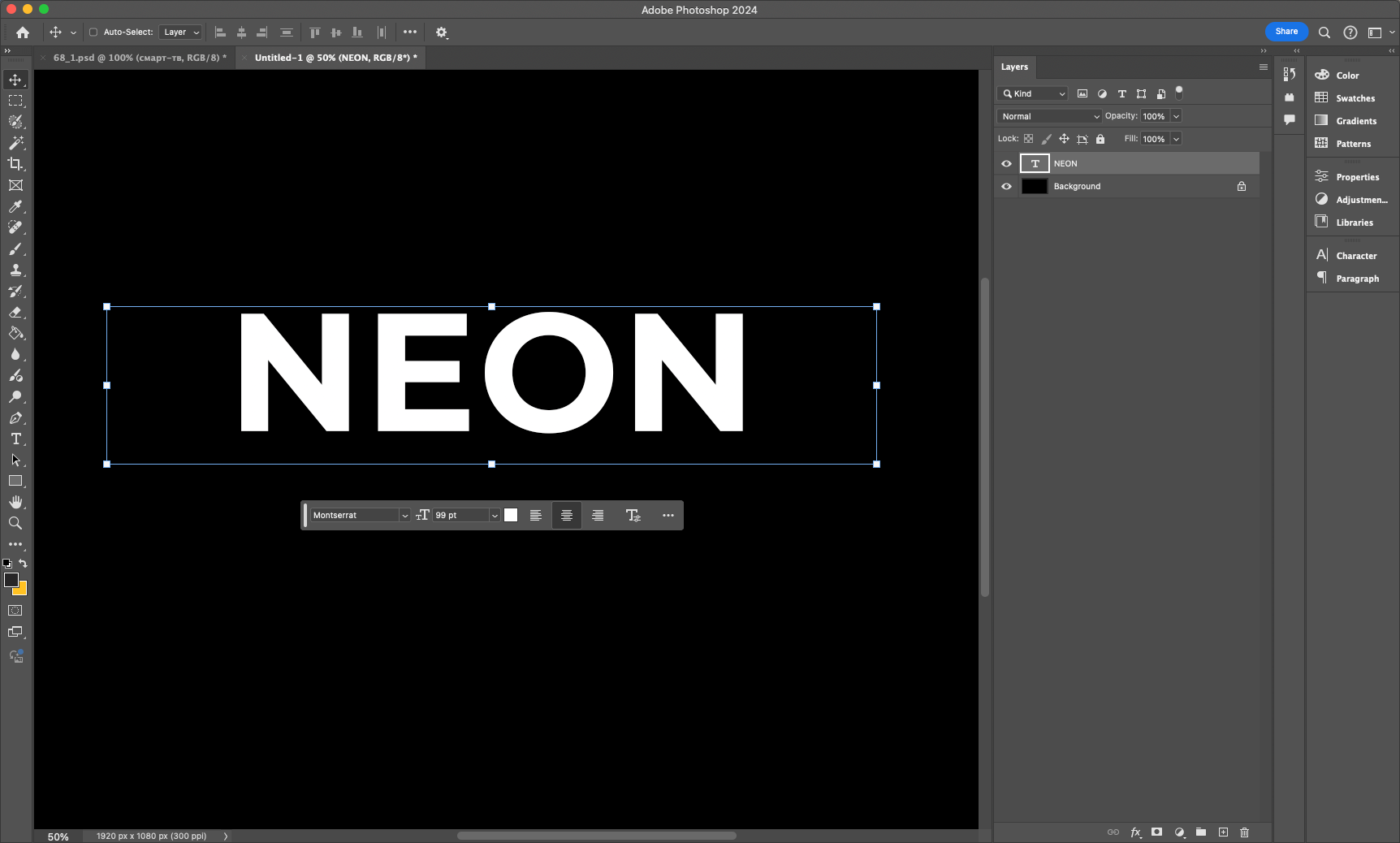
- Ustaw pogrubioną czcionkę bezszeryfową, taką jak "Montserrat Bold", aby poświata wyglądała wyraźniej i bardziej wyraziście.
- Użyj narzędzia Przesunięcie (V), aby wyśrodkować tekst na kanwie.
Czytaj także: Jak narysować okrąg w programie Adobe Photoshop
Krok 3: Tworzenie podstawowej poświaty
Teraz dodamy podstawowe efekty poświaty za pomocą stylów warstw. Jest to jeden z najwygodniejszych sposobów pracy z efektami neonowymi, ponieważ pozwala elastycznie kontrolować ustawienia poświaty.
- Kliknij dwukrotnie warstwę tekstową, aby otworzyć "Styl warstwy".
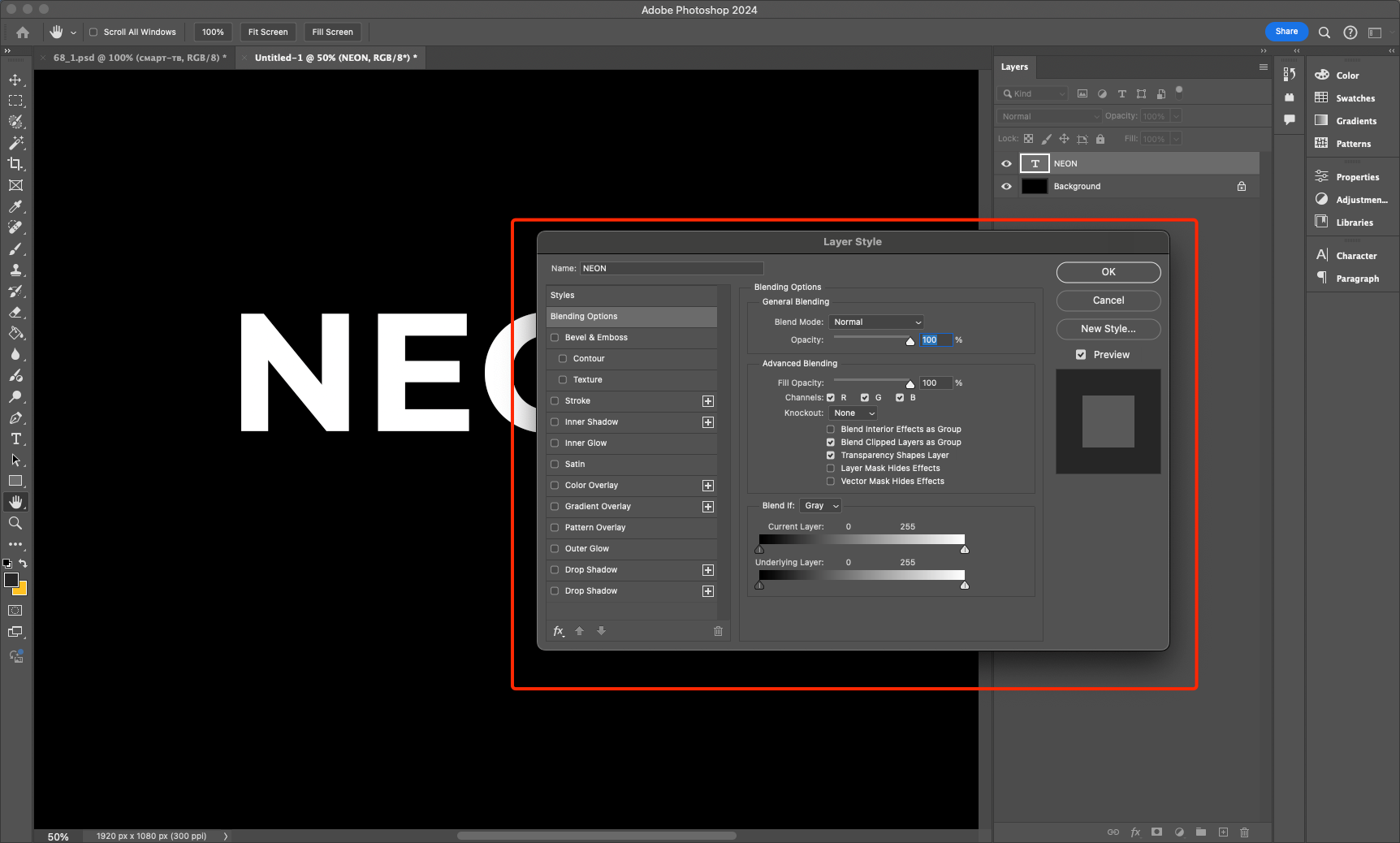
- Przejdź do "External Glow" i ustaw:
- Tryb mieszania: "Ekran"
- Kolor: jasnoniebieski (#00FFFFFF) lub inny wybrany kolor
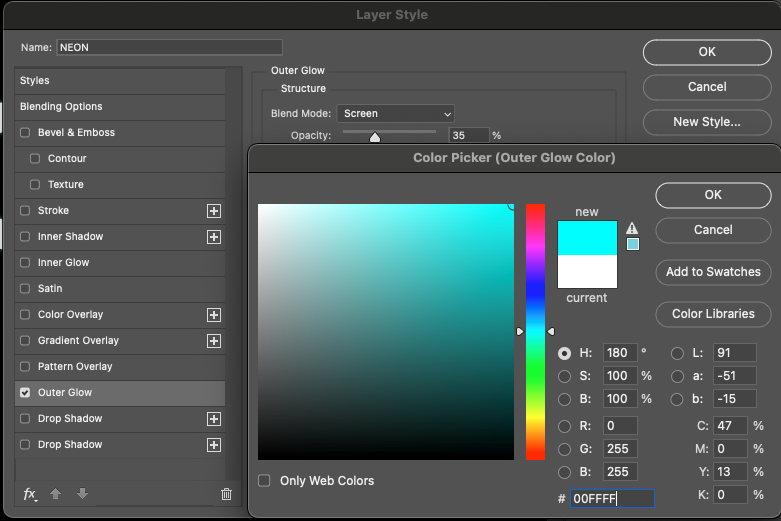
- Krycie: 75%
- Spread: 5%
- Rozmiar: 40px
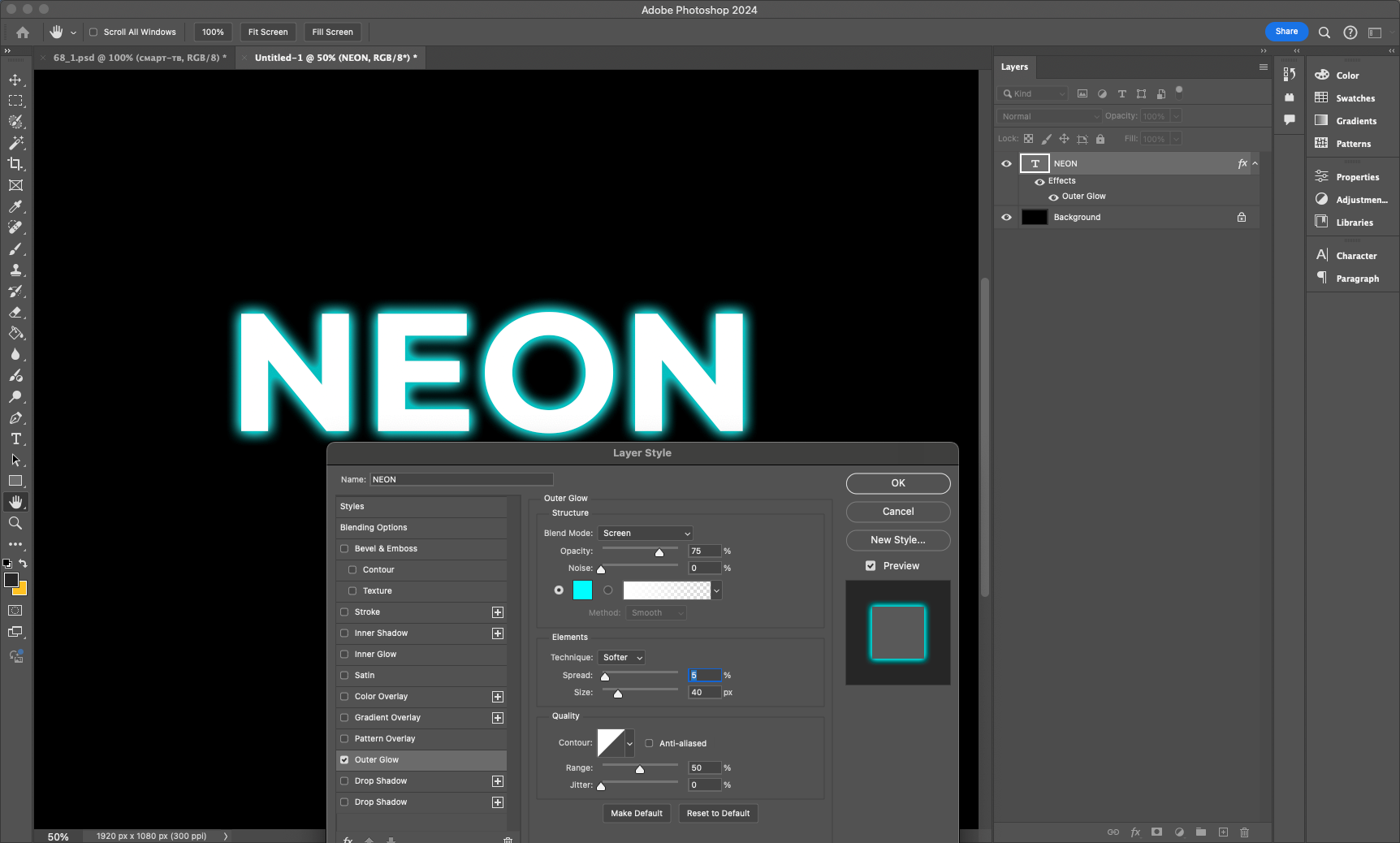
3. Włącz opcję "Wewnętrzny blask", aby nadać tekstowi dodatkową objętość:
4. Dodaj "Kontur" o grubości 5 pikseli i kolor poświaty dla dodatkowej głębi.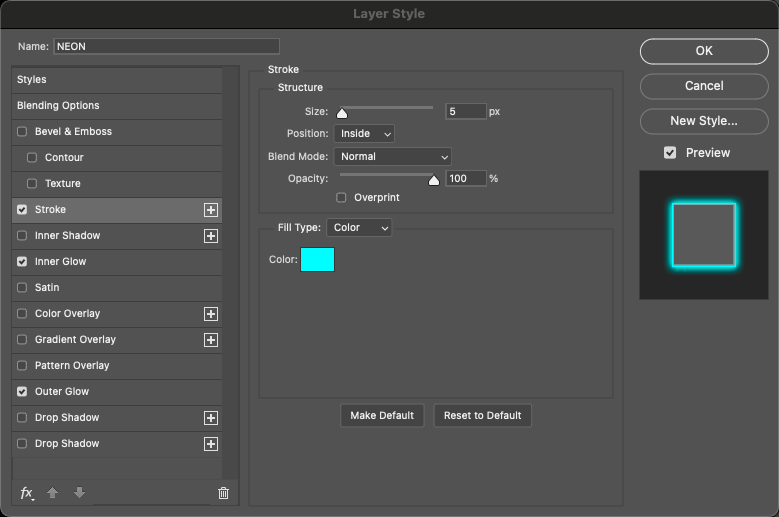
Krok 4: Rozmycie w celu uzyskania miękkiego efektu
Aby blask wyglądał bardziej naturalnie, dodajmy dodatkową rozmazaną warstwę, aby uzyskać efekt rozproszonego światła.
- Powiel warstwę z tekstem (Ctrl + J).
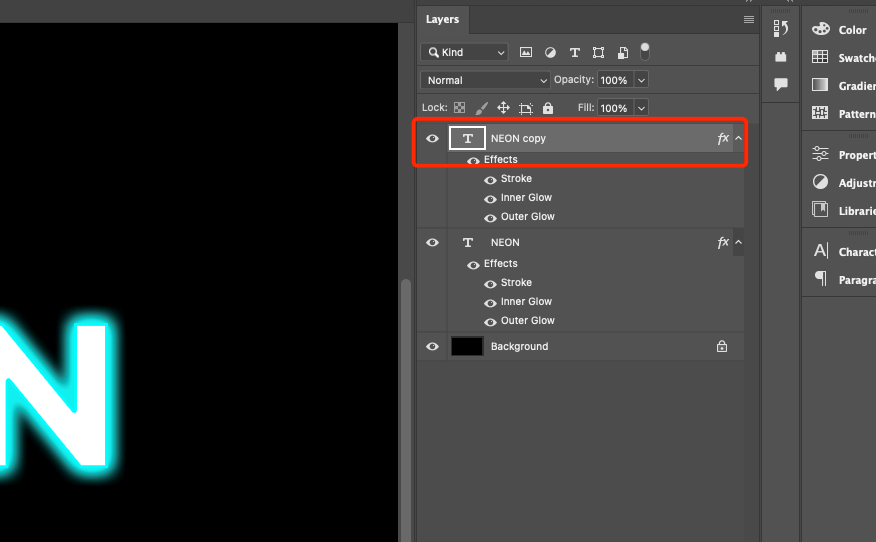
- Przejdź do Filtr → Rozmycie → Rozmycie gaussowskie.
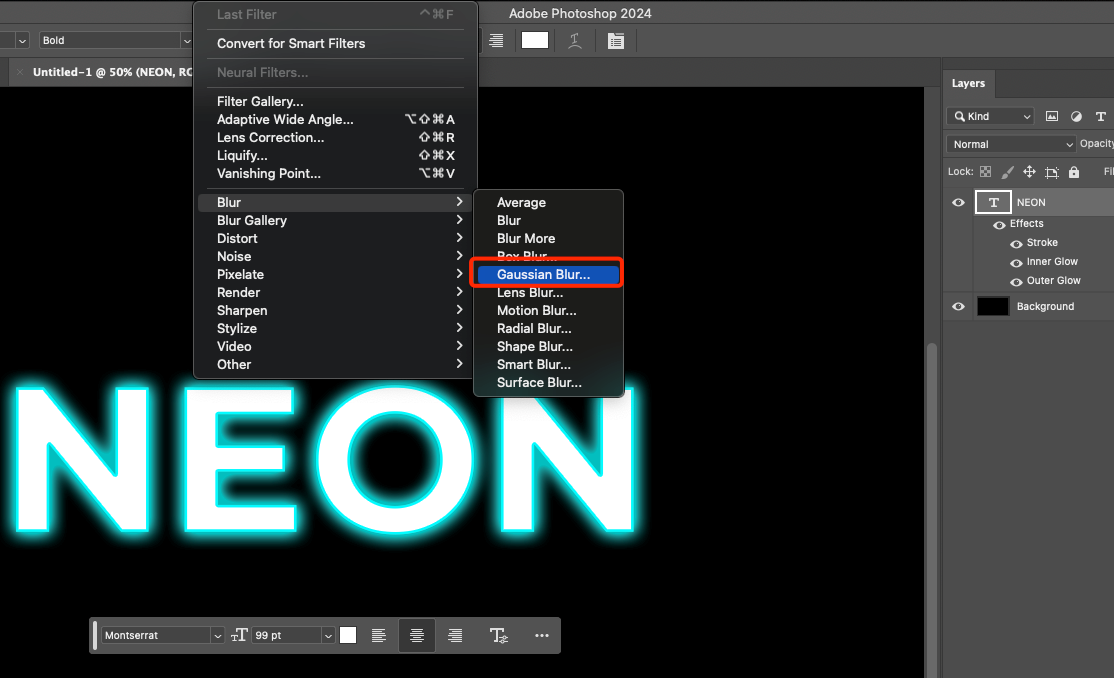
- Ustaw promień rozmycia na 20-30 pikseli. Im większy promień, tym bardziej rozproszona będzie poświata.
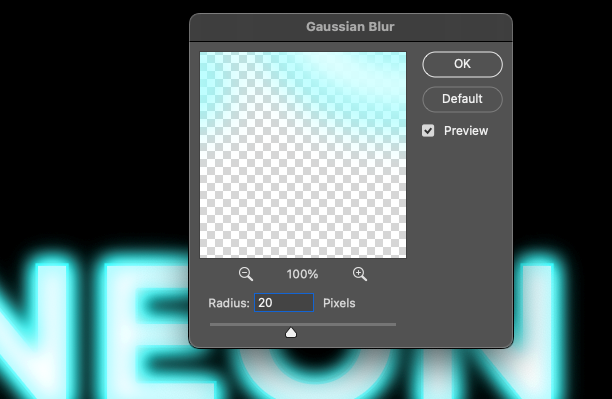
- Przesuń rozmytą warstwę pod warstwę bazową tak, aby utworzyła efekt miękkiej aureoli.
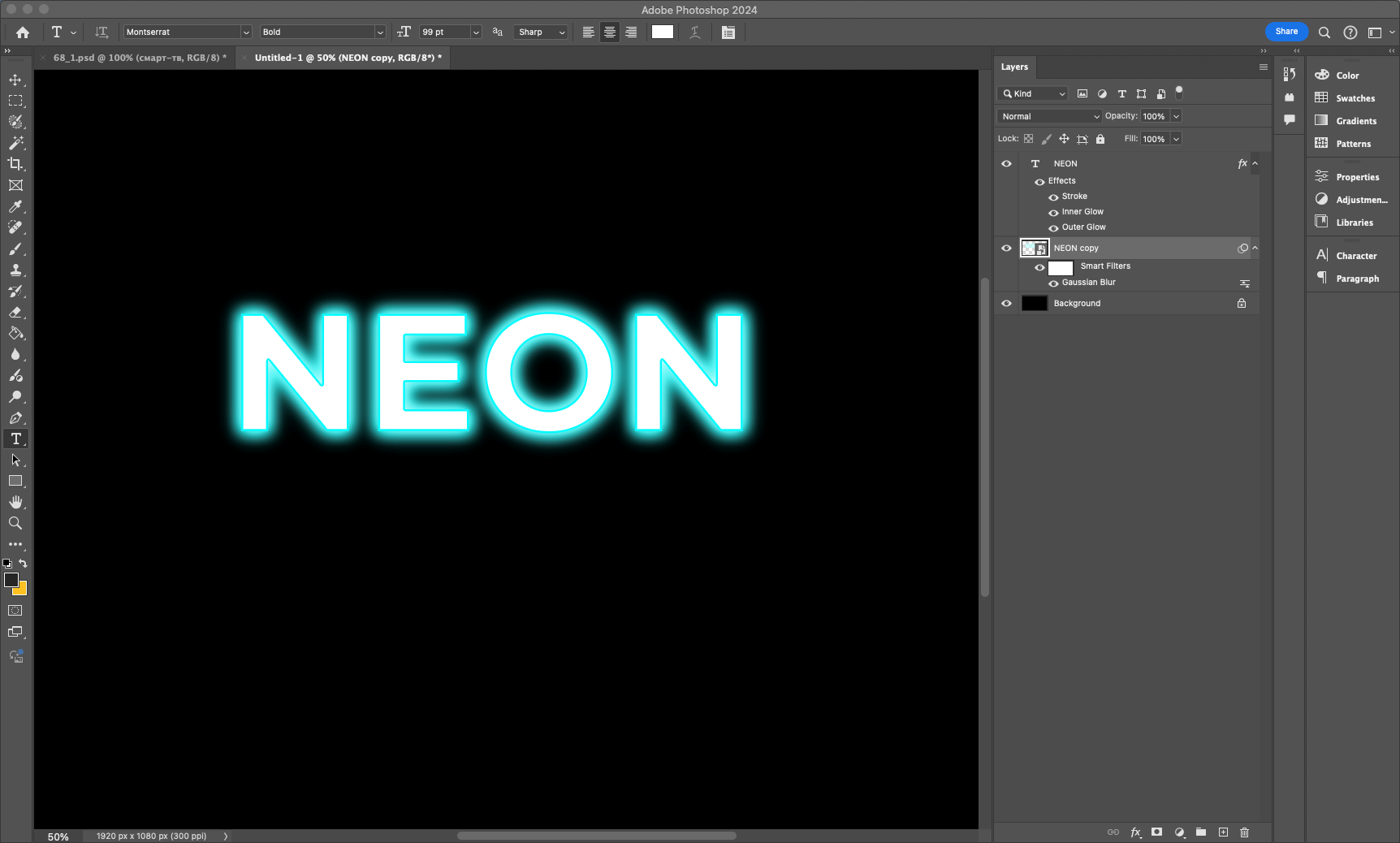
Krok 5: Dodaj odbicie
Aby efekt był bardziej stylowy, dodajmy odbicie. Dzięki temu obraz zyska dodatkową objętość i głębię.
- Powiel warstwę z tekstem (Ctrl + J).
- Przejdź do Edycja → Przekształć → Odbicie pionowe.
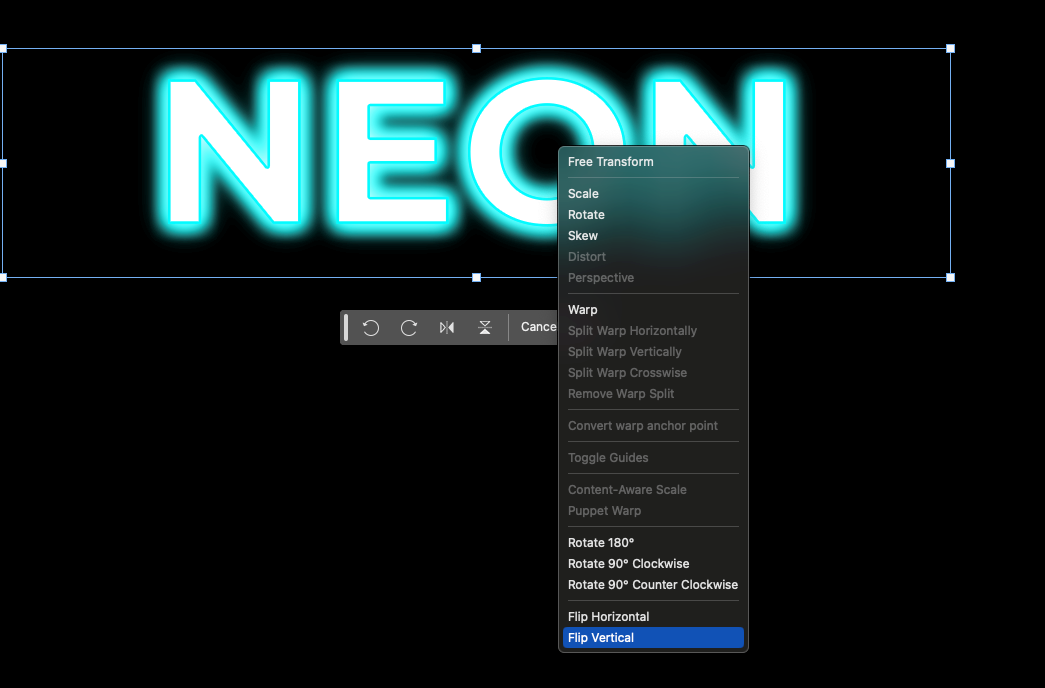
- Przesuń tę warstwę w dół, aby wyglądała jak odbicie oryginalnego tekstu.
- Zmniejsz krycie odbicia do 40%, aby nie wyglądało zbyt jasno.
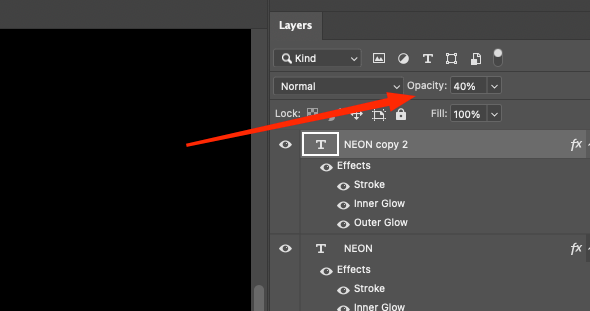
- Zastosuj Filtr → Rozmycie → Rozmycie gaussowskie o promieniu 10px, aby uzyskać realistyczny efekt.
Krok 6: Końcowa regulacja
W ostatnim kroku dodajmy drobne poprawki, aby poprawić ogólne wrażenie efektu.
1. Utwórz nową warstwę (Ctrl + Shift + N).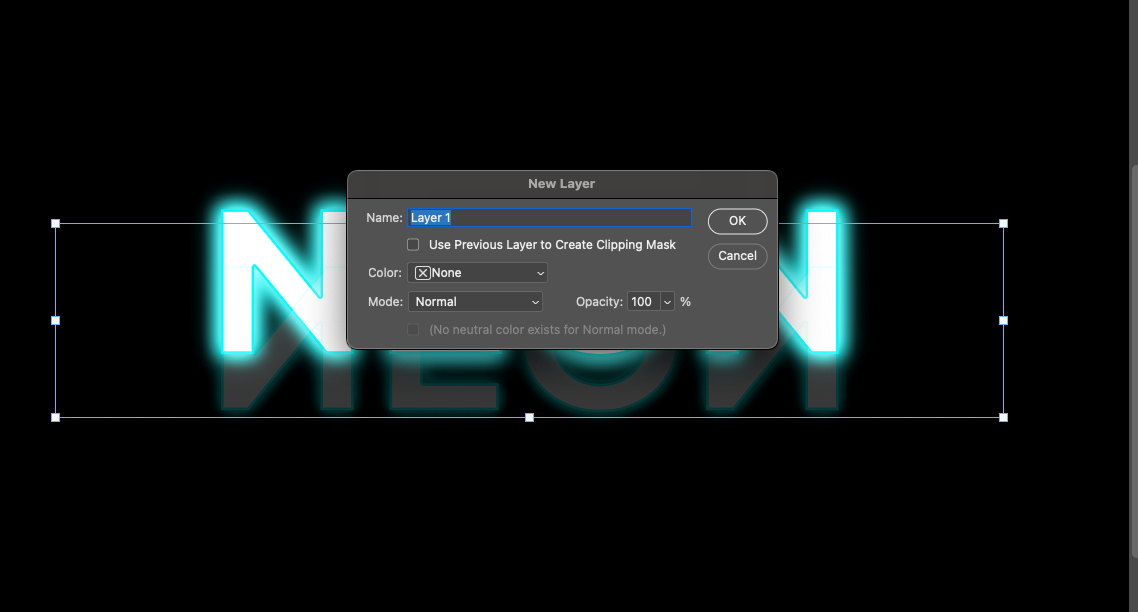 2. Wybierz miękki pędzel (B), ustaw kolor poświaty i delikatnie przeciągnij pędzlem po krawędziach tekstu.
2. Wybierz miękki pędzel (B), ustaw kolor poświaty i delikatnie przeciągnij pędzlem po krawędziach tekstu.
3. Zmień tryb mieszania tej warstwy na "Ekran", aby poświata wyglądała naturalnie.
4. W razie potrzeby zmniejsz krycie warstwy do 50%, aby uzyskać delikatniejszy efekt.
Czytaj także: Jak pracować z warstwami dopasowania w Adobe Photoshop
Wnioski
Gratulacje! Masz teraz pełnoprawny realistyczny tekst neonowy z delikatną poświatą i odbiciem. Metodę tę można zastosować do dowolnego obiektu, czy to tekstu, logo czy kształtów, co czyni ją wszechstronnym narzędziem dla projektantów.
Efekt neonu jest popularny w projektowaniu plakatów, stron internetowych, banerów reklamowych, a nawet mediów społecznościowych. Dzięki Photoshopowi możesz realizować najbardziej kreatywne pomysły, eksperymentując z kolorami, intensywnością blasku i różnymi stylami projektowania. Im więcej ćwiczysz, tym lepszy się staniesz, więc nie krępuj się wypróbowywać różnych wariacji i tworzyć imponujące prace!